Merancang XAML di Visual Studio dan Campuran Visual Studio
Visual Studio dan Campuran Visual Studio menyediakan alat visual untuk membangun antarmuka pengguna yang menarik dan pengalaman media yang kaya dengan XAML untuk berbagai jenis aplikasi. Kedua lingkungan pengembangan terintegrasi (IDE) membagikan serangkaian fitur umum, termasuk editor XAML visual (perancang). Campuran Visual Studio, yang mendukung platform WPF dan UWP, menyediakan alat tambahan untuk merancang status visual dan membuat animasi.
Anda dapat beralih antara Visual Studio dan Campuran Visual Studio, dan Anda bahkan dapat membuka proyek yang sama di kedua IDE secara bersamaan. Perubahan yang disimpan ke file XAML dalam satu IDE dapat diterapkan melalui pemuatan ulang otomatis saat Anda beralih ke IDE lainnya. Anda dapat mengontrol perilaku pemuatan ulang dengan bernavigasi ke Alat>Opsi>Lingkungan>Dokumen di salah satu IDE.
Penginstalan
Untuk membuat aplikasi WPF, instal beban kerja pengembangan desktop .NET di Visual Studio. Campuran Visual Studio juga akan diinstal.
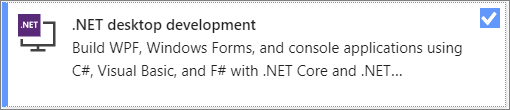
Untuk membuat aplikasi WPF, instal beban kerja pengembangan Platform Windows Universal di Visual Studio. Campuran Visual Studio juga akan diinstal.
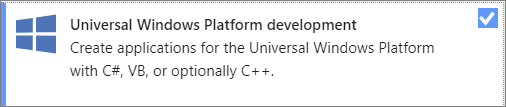
Untuk membuat aplikasi Xamarin.Forms, instal beban kerja pengembangan Seluler dengan .NET di Visual Studio. Campuran Visual Studio tidak diinstal; Campuran tidak mendukung aplikasi Xamarin.Forms.
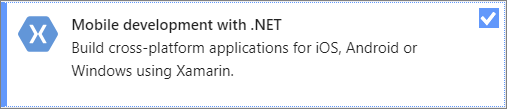
Kemampuan bersama
Untuk sebagian besar tugas pengembangan mendasar, Visual Studio dan Campuran Visual Studio berbagi kumpulan jendela dan kemampuan yang sama, dengan beberapa perbedaan halus. Beberapa sorotannya meliputi:
IntelliSense: Kedua IDE mendukung kemampuan IntelliSense seperti penyelesaian pernyataan.
Penelusuran Kesalahan: Anda dapat men-debug di Visual Studio dan Campuran Visual Studio, termasuk mengatur titik henti dalam kode untuk men-debug aplikasi yang sedang berjalan dan menggunakan Hot Reload untuk mengubah kode XAML Saat aplikasi berjalan. Untuk mempertahankan pengalaman penelusuran kesalahan yang konsisten dengan Visual Studio, Campuran Visual Studio menyertakan sebagian besar jendela dan toolbar penelusuran kesalahan Visual Studio.
Muat ulang file: Anda dapat mengedit file XAML di Visual Studio atau di Campuran Visual Studio. File yang diedit yang telah disimpan dimuat ulang secara otomatis saat Anda beralih antar IDE. Anda dapat mengontrol perilaku pemuatan ulang dengan bernavigasi ke Alat>Opsi>Lingkungan>Dokumen di salah satu IDE.
Tata letak dan pengaturan yang disinkronkan: Tata letak jendela alat penyesuaian desain dan preferensi pengaturan untuk Visual Studio atau Campuran Visual Studio disinkronkan di seluruh perangkat dan versi Anda saat Anda masuk dengan akun personalisasi yang sama. Lihat Menyinkronkan pengaturan di beberapa komputer.
Kemampuan tingkat lanjut dalam Campuran Visual Studio
Untuk meningkatkan produktivitas Anda, pertimbangkan untuk menggunakan Campuran Visual Studio untuk tugas-tugas berikut. Ini adalah area di mana Campuran Visual Studio menawarkan lebih banyak fungsionalitas daripada perancang atau kode Visual Studio saja.
| Task | Visual Studio | Campuran untuk Visual Studio | Informasi selengkapnya |
|---|---|---|---|
| Mendesain status visual | Tidak ada alat untuk membantu Anda merancang status visual; Anda harus membuatnya secara terprogram. | Gunakan alat desain untuk mengubah tampilan kontrol berdasarkan statusnya. | Status visual |
| Membuat animasi | Tidak ada alat desain untuk animasi; Anda harus membuatnya secara terprogram. Hal ini membutuhkan pemahaman tentang animasi dan sistem waktu dalam WPF serta keahlian pengkodean yang luas. | Anda dapat membuat animasi secara visual dan dapat meninjaunya di Campuran Visual Studio. Tindakan ini akan lebih cepat dan lebih akurat daripada membangun animasi Anda dalam kode. Anda dapat menambahkan pemicu untuk menangani interaksi pengguna, dan Anda dapat beralih ke kode untuk menambahkan penanganan aktivitas dan fungsionalitas lainnya. | Menganimasikan objek |
| Mengubah bentuk dan teks menjadi jalur untuk manipulasi yang lebih mudah | Tidak didukung. | Anda dapat membuat perubahan dramatis atau perubahan yang tidak kentara pada bentuk (seperti persegi panjang dan elipsis) dengan mengonversinya menjadi jalur, yang menyediakan kontrol pengeditan yang lebih baik. Anda dapat membentuk ulang atau menggabungkan jalur, dan membuat jalur gabungan dari beberapa bentuk. Anda juga dapat mengonversi blok teks menjadi jalur untuk memanipulasinya sebagai gambar vektor. |
Menggambar bentuk dan jalur |
| Mengedit kontrol, templat, dan gaya | Membutuhkan pengkodean dan pengetahuan tentang gaya dan templat WPF. | Ubah gambar apa pun menjadi kontrol. Gunakan alat pengeditan templat untuk membuat perubahan pada kontrol, gaya, dan templat hanya dengan beberapa klik mouse. Misalnya, Anda dapat menggunakan sumber daya gaya Campuran Visual Studio guna mengimplementasikan kontrol WPF umum (seperti tombol, kotak daftar, bilah gulir, menu, dll.), dan mengubah warna, gaya, atau templat yang mendasarinya secara langsung di Campuran Visual Studio. Anda kemudian dapat beralih ke kode untuk memberikan sentuhan akhir jika Anda mau. |
Mengubah gaya objek |
| Menyambungkan UI Anda ke data | Anda dapat membuat sumber data dari sumber daya seperti database SQL Server, WCF atau layanan web, objek, atau daftar SharePoint, lalu mengikat sumber data ke kontrol UI Anda. Data waktu desain harus dibuat secara manual untuk pengalaman desain interaktif. |
Untuk aplikasi .NET Framework, buat data sampel dengan mudah untuk pembuatan prototipe dan pengujian. Beralih ke data langsung saat Anda siap. Kemampuan pembuatan data Campuran Visual Studio sangatlah luar biasa (Anda dapat menambahkan nama, angka, URL, dan foto dengan mudah), dan dapat menghemat banyak waktu Anda. Untuk data langsung, Anda dapat mengikat kontrol UI Anda ke file XML atau ke sumber data CLR apa pun. |
Menampilkan data |
Untuk informasi selengkapnya tentang desain XAML tingkat lanjut, lihat Membuat UI dengan menggunakan Campuran Visual Studio.